标签:
工具下载位置:http://pan.baidu.com/s/1hqVh1f2,包括服务端配置以及查看缓存的工具。
服务端是以服务的形式运行,将Redis服务端解压到某个目录,然后执行cmd执行命令:
redis-server.exe --service-install redis.windows.conf --loglevel verbose
注意事项,修改Redis端口及密码的配置在文件redis.windows-service.conf中:(使用redis284.rar中解压文件)
配置完成后,执行
redis-server.exe --service-install redis.windows.conf --loglevel verbose
服务就安装成功了
连接成功后,就可以查看缓存中的数据了
以上是将Redis以服务形式安装,计算机每次启动,该服务会自动运行。
====================================================
如果不以服务形式运行,请参照下面的方法操作,每次需要Redis服务的时候需要运行一次服务:
使用redis64-2.6.12.1.rar压缩文件
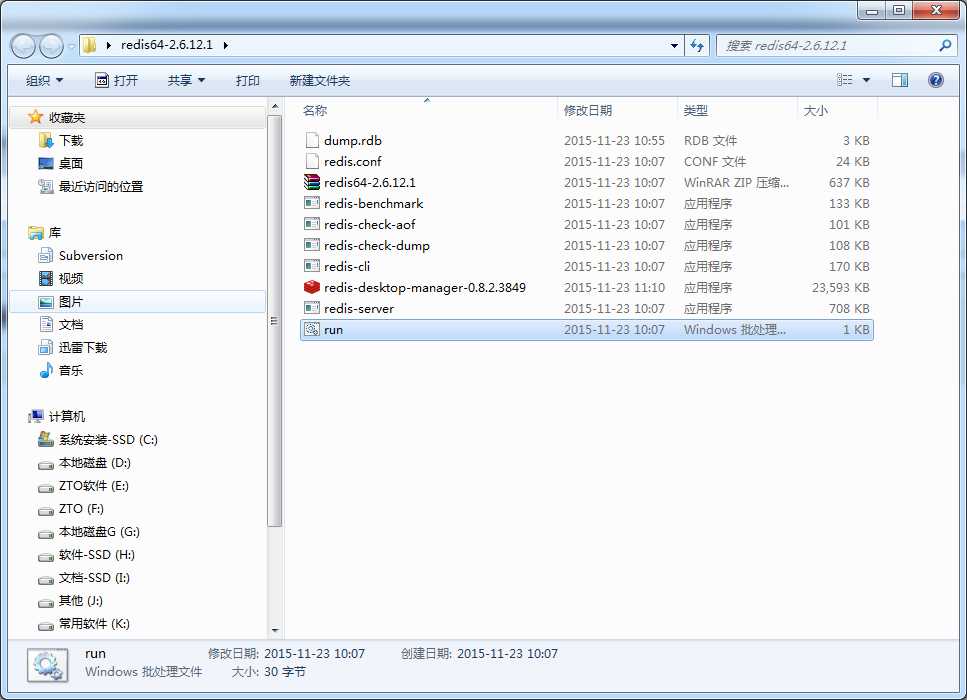

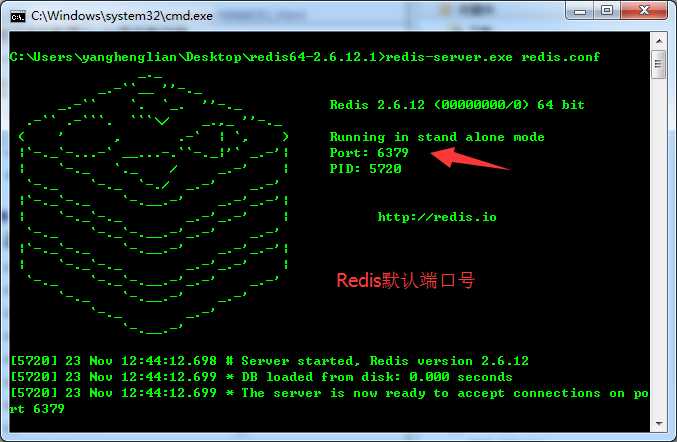
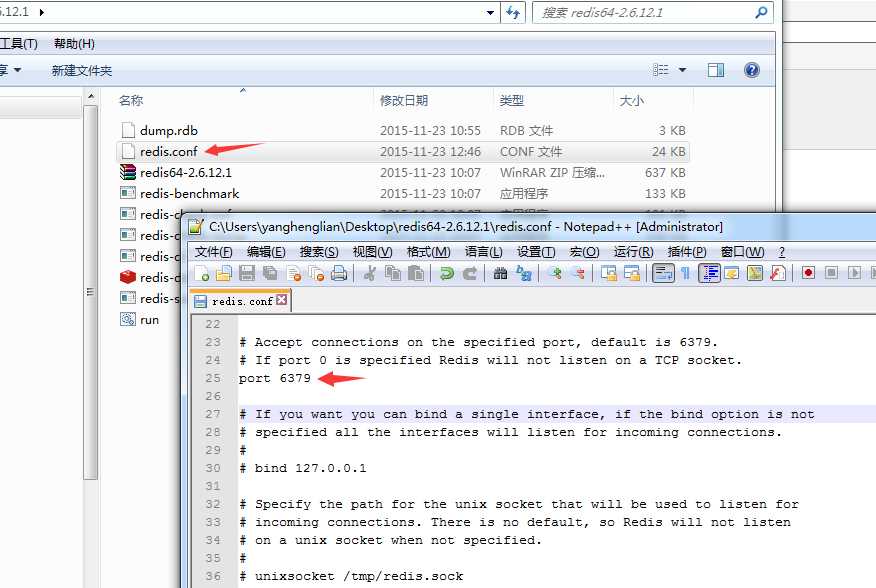
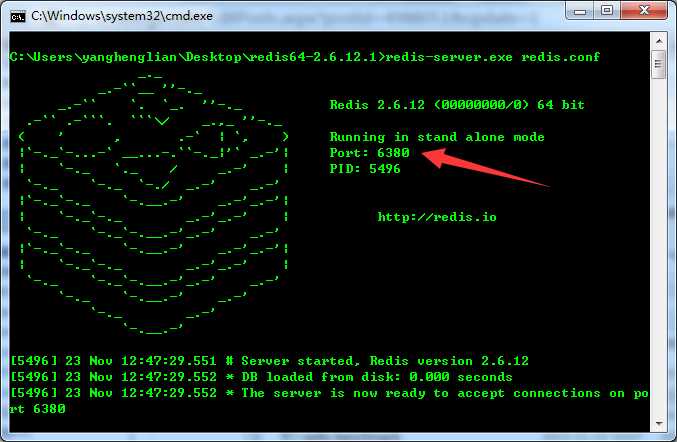
文件中的“redis-desktop-manager-0.8.2.3849.exe“是2015-11-23 从Redis的官网下载的客户端安装包,如果有更新可以去官网下载最新的Redis,这是链接:http://redis.io/
1.点击客户端安装程序,下一步....,完成打开客户端界面就可以了,省略安装截图。
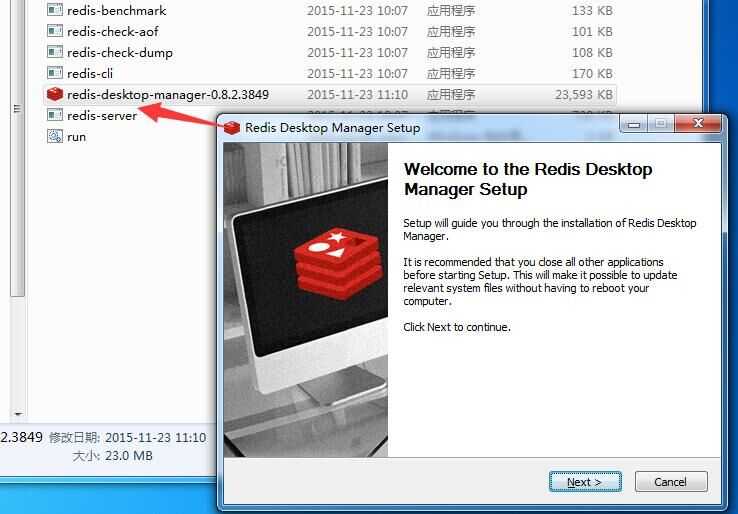
由于我更改了6379的端口号,导致Redis客户端默认创建的localhost服务器启动不成功,这里只需要右击修改一下端口号就可以了。
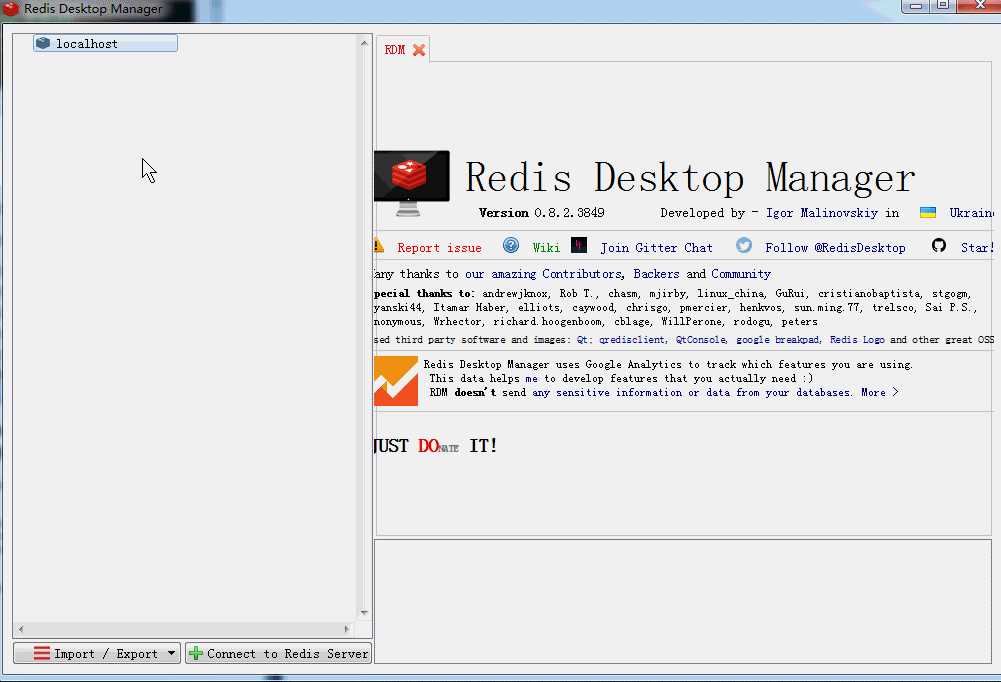
这个配置好了,就代表你的Redis服务器已经在你的电脑上配置成功了,从官网下载最新的C#版本的dll引用到自己的项目中就可以开始操作了。
Window环境下配置Redis服务的方法及查看缓存数据的工具介绍
标签:
原文地址:http://www.cnblogs.com/hnsongbiao/p/5232588.html